【2018-2019】如何用word制作简历-实用word文档 (2页)
- 格式:docx
- 大小:17.79 KB
- 文档页数:3

word怎么制作简历制作简历是每个求职者都必须面对的一个重要任务。
一个精心制作的简历不仅能展示你的工作经历、教育背景和技能,还能突出你与职位要求的匹配度。
以下是一个简单的指南,教你如何在Microsoft Word中制作一份精美的简历。
第一步:选择一个适合的模板在打开Word之后,你可以选择“新建文档”开始一个新的简历项目。
在搜索栏中输入“简历模板”,Word会为你提供丰富的样式和布局选择。
你可以浏览不同的模板并选择一个最适合你的风格和职业的模板。
第二步:编辑个人信息在选择了一个模板之后,你需要编辑个人信息以使其与你的情况相符。
这包括你的姓名、联系方式和地址。
确保这些信息正确无误,使雇主能够很容易地联系到你。
第三步:添加摘要或个人陈述很多简历模板都有一个专门的摘要或个人陈述部分。
在这一部分,你可以简要介绍自己、强调你的技能和成就,并说明你将如何为公司贡献价值。
这是一个很好的机会来吸引雇主的注意力并突出你的优势。
第四步:介绍教育背景和工作经历在简历中,你需要详细列出你的教育背景和工作经历。
确保按时间顺序列出你就读的学校、所学专业、取得的学位以及你在学校期间的成绩和成就。
对于工作经历,写出公司的名称、担任的职位、工作内容和所达成的成就。
强调与目标职位相关的经历和技能。
第五步:突出技能和成就在简历的下一部分,你需要列出你的技能和成就。
这可以是你掌握的技术、软件或其他专业领域的能力。
你还可以列举一些你在工作或学习中取得的成就,例如项目完成情况或获得的奖项。
这些信息能够证明你的专业能力和价值。
第六步:设计和格式一份好的简历不仅要内容清晰明了,还要有一个好的设计和格式。
确保字体一致、合适的字体大小、清晰的标题和段落,使简历易于阅读。
使用粗体或斜体来强调关键字和信息。
使用符号和编号来整理你的技能和成就。
第七步:检查拼写和语法错误在最后一步,仔细检查你的简历,确保没有任何拼写或语法错误。
使用Word的拼写和语法检查功能可以帮助你发现并修正这些错误。

个人简历表格word文档在电脑怎么做
在现代社会中,个人简历是求职过程中不可或缺的重要工具。
而使用Word文
档来制作个人简历表格是一种常见且有效的方式。
下面将介绍如何在电脑上利用Word软件创建个人简历表格。
步骤一:打开Word软件
首先,在电脑上双击打开Word软件,进入文档编辑界面。
步骤二:选择新建文档
在Word软件的界面上方菜单栏中,点击“文件”选项,然后选择“新建”来创建
一个新的文档。
步骤三:选择简历模板
在新建文档中,可以选择使用Word软件提供的简历模板,也可以自行设计。
如果选择使用模板,在搜索栏中输入“简历模板”可以找到各种不同风格的简历模板
供选择。
步骤四:编辑简历内容
在选择好模板后,可以开始编辑简历内容。
依次填写个人信息、教育背景、工
作经验、技能特长等内容,确保信息准确无误。
步骤五:设置格式
为了让简历更加美观和易读,可以设置字体、字号、行距等格式,可以对标题、正文等部分进行调整。
步骤六:保存文件
编辑完成后,记得及时保存文档。
可以点击菜单栏上的“文件”,然后选择“保存”或“另存为”功能,选择保存位置和文件名。
步骤七:导出PDF
在保存时,可以选择将简历文档导出为PDF格式,以便在不同设备上查看和传递简历。
结语
通过以上步骤,你就可以在电脑上利用Word软件轻松创建个人简历表格了。
制作简历时,要注意保持简洁、清晰、真实,突出个人优势,提高吸引用人单位的机会。
祝你顺利制作出理想的个人简历!。

word文档怎么制作简历
一份合适的简历可以很好的体现自己,展现自己独特的风采,那么下面就由店铺给大家分享下word文档制作简历的技巧,希望能帮助到您,有需要的朋友可以来看看哦。
word文档制作简历的步骤如下:
步骤一:首先打开WPS
步骤二:选择插入,表格(随意选择你需要插入的表格个数这里选择的是5*10的表格)选择了合适的表格数点击左键表格会出现在文档中
步骤三:然后调整表格大小将鼠标停留在竖线上数秒回出现一个左右箭头的符号,按住鼠标左键向左右移动会出现个虚线,那是你只需要调整表格大小就好。
步骤四:下面要处理出照片的位置,如果不需要也可以不写,按住左键不放画出1*5的范围,松左键,右击,选择合并单元格步骤五:在每个单元格里写上你想写的各种信息,像第一张图是格距没调好按照步骤四在调整一下就好
步骤六:按住左键不放,选出需要合并的行,松左键,右击选择合并单元格,按住左键不放,选出需要拆分的的行,松左键,右击选择拆分单元格,在选择自己需要的选项。
重复以上操作,最后一图完成。
步骤七:调整方框大小:按住左键不放,将整个表格覆盖,松左键找到表格的边框(可以使右下角)进行拉伸
步骤八:如果想要更好看可以添加一个艺术字:选择出艺术字的样式就会出现一个文本框,将文本框移到合适的位置,点击文本框就可以进行编辑了。
步骤九:最后在插入图片:选择自己需要的图片,点击图片任意一个地方,再找到图片的右下角进行收缩找到合适的大小,在将图片移到合适的位置。

word怎么制作简历(1)打开Word表格,点击工具栏的“插入”→“表格”接着我们可以根据自己的需求绘制表格的尺寸表格插入完毕后我们就可以在表格里填写相关的建立数据表格内容填充完毕后接着我们就可以对表格布局进行调整啦,点击表格左上角的符号全选表格,接着点击工具栏的“布局”然后我们就可以对表格的行高列宽进行调整表格行高列宽调整完毕我们可以对表格内容进行居中处理,点击工具栏的“布局”→“对齐方式”将对其方式改为水平居中即可。
接着我们就可以对一些单元格进行合并处理合并完毕后为了表格的美观度以及实用度我们可以对部分表格的单元格行列列宽再进行调整。
调整完毕后就可以进行使用啦。
word怎么制作简历(2)1、用word表格制作简历尽量使用Tab、圆点的项目符号对齐,尽量不用空格找齐。
2、简历两页足矣,中英文无论在内容还是在格式上都必须完全对照,外企时英文在前中文在后,要是投国企就反过来。
3、个人信息:最上面的,就是名字、联系方式(电话、手机、邮件、地址、邮编),什么什么身体健康、个人成份全都免了吧。
4、教育背景:除非特殊需要,少说为好。
学校、时间、地点、系别、学位就够了,需要的话,加上GPA、排名、课程、研究方向,当然要看不同的公司。
5、获奖经历:以奖学金为主,挑最大最新的写,三到四项足够了,要注明获奖年份和地点。
6、工作经历:重中之重!工作经历里面写两种,一种是实习,一种是兼职,注意区别。
所要写的有:时间、公司、地点、职位和职责,职责要分条来写,每个经历的职责不要超过3条。
总共不要超过3个工作经历。
这些经历在你来讲,对不同的公司要有不同的顺序或者内容,在这点上建议多花点心思。
7、其它信息:包括个人能力、个人爱好、自我评价等,其中关于简历自我评价要好好想想,这方面HR会比较重视。
word怎么制作简历(3)步骤一:鼠标左键双击计算机桌面Word20XX程序图标,将其打开运行。
在打开的Word20XX程序窗口,在右侧的搜索框中输入“简历”然后再点击搜索按钮。
![Word如何制作简历[5篇范文]](https://img.taocdn.com/s1/m/fde5c2d8900ef12d2af90242a8956bec0975a5df.png)
Word如何制作简历[5篇范文]第一篇:Word如何制作简历简历是求职者介绍自己,推销自己,最终达到有效沟通的重要手段。
那你知道求职者该怎么用word制作简历吗?下面是写写帮文库小编整理的Word如何制作简历,以供大家阅读。
Word制作简历的步骤首先建立一个文档,命名下为“简历”就可以了。
方便储存和查找。
打开新建WORD文档,点击左上角的“插入” 插入10行8列表格,多了可以删除,少了可以在新建表格下方下拉增加。
如下图填充表格。
先不用排版,在表格里按照顺序填写就行。
接着把表格里多余的表格选中,点击右键--删除调整表格的格间距,(用左键点击表格边框拉伸)并将多余部分合并单元格(选中要合并的单元格,点击鼠标右键---合并单元格)至如图效果把所有填充文字都合理展示。
有个重点的问题就是当填充文字填不下,要做出不对齐的的效果就把要调整的不对齐的内容选中然后单独用左键拉伸,如下图,这个问题的解决使不规格的内容都可以随意调整。
最后,选中所有表格,点击桌面或右键里的居中。
有合适的图片加个背景也可以。
找到桌面“页面布局”--“背景”---“图片” OK 完成!Word制作简历的技巧1、有备无患,自行设定自动保存时间大家应该知道Word2003是有自动保存功能的,但是保存的默认时间间隔是10分钟,是不是觉得有些过长呢,特别是像制作简历这样不需要花费太长时间的Word编辑,要是花8分钟辛辛苦苦搞定了大部分,结果误操作,挂了,全没了,岂不是要哭死。
其实我们可以自行设定自动保存时间,方法是:[工具]-[选项]-[保存]-[自动保存时间间隔],我设定它为1分钟,这回可就有备无患啦,当然如果你不怕麻烦的话每隔一段时间手动保存当然也可以啦:)2、牛刀小试,搞定页眉页脚那讨厌的横线一个好的Word文档,当然需要在页眉页脚插入一些漂亮的图片或是文字来装饰一下啊,但是这时就会出现那根讨厌的横线,影响了整体效果,怎么办!?其实很简单,先选中这根横线,记住一定要选中哦,接着[格式]-[边框和底纹]-[边框]将设置改为无,[页面边框],设置也改为无,确定后是不是发现那横线不翼而飞了呢,好开心:)3、整体把握,美感由文档背景开始如果添加一幅漂亮的图片作为自己的个人简历表格的背景,简历肯定增色不少,只是苦于无从下手,总不能插入一个大图片吧,其实这个也不难办到,感谢LP同志的帮助。
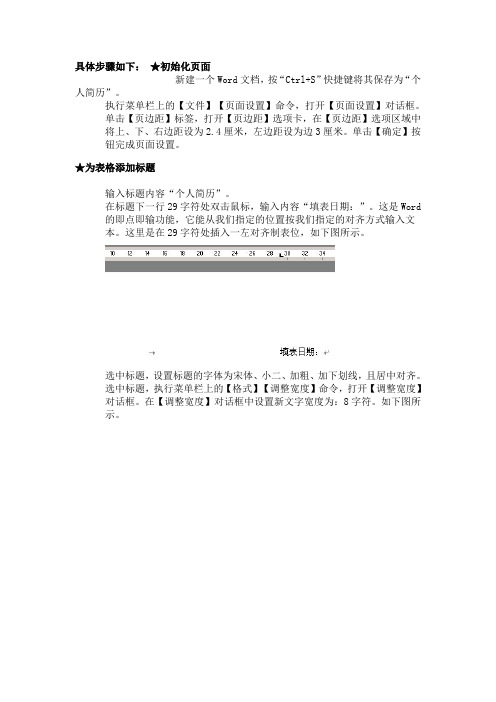
具体步骤如下:★初始化页面新建一个Word文档,按“Ctrl+S”快捷键将其保存为“个人简历”。
执行菜单栏上的【文件】【页面设置】命令,打开【页面设置】对话框。
单击【页边距】标签,打开【页边距】选项卡,在【页边距】选项区域中将上、下、右边距设为2.4厘米,左边距设为边3厘米。
单击【确定】按钮完成页面设置。
★为表格添加标题输入标题内容“个人简历”。
在标题下一行29字符处双击鼠标,输入内容“填表日期:”。
这是Word 的即点即输功能,它能从我们指定的位置按我们指定的对齐方式输入文本。
这里是在29字符处插入一左对齐制表位,如下图所示。
选中标题,设置标题的字体为宋体、小二、加粗、加下划线,且居中对齐。
选中标题,执行菜单栏上的【格式】【调整宽度】命令,打开【调整宽度】对话框。
在【调整宽度】对话框中设置新文字宽度为:8字符。
如下图所示。
★插入表格单击菜单栏上的【表格】【插入】【表格】命令,打开【插入表格】对话框,在【列数】和【行数】文本框中分别输入2列和14行,如下图所示,然后单击【自动套用格式…】按钮。
打开【表格自动套用格式】对话框。
在【表格样式】下拉列表框中选择典雅型样式,如下图所示。
单击【确定】按钮返回【插入表格】对话框。
单击【确定】按钮,此时表格以所选择的样式插入到页面中。
也可以在插入表格后,单击菜单栏上的【表格】【表格自动套用格式】来选择表格的样式。
★修改表格结构将指针停留在两列间的边框上,指针变为,向左拖动边框到合适的宽度。
我们可以事先在第一列中输入文本“应聘职务”,拖动边框时以能容纳完此文本的宽度为准。
如下图所示。
下面我们使用绘制表格或拆分、合并单元格来修改表格结构。
为了方便操作,首先单击菜单栏上的【视图】【工具栏】,选择【表格和边框】激活如下的【表格和边框】工具栏。
对表格执行下面的操作,具体操作见下面的动画。
绘制表格——单击【绘制表格】按钮,指针变为,这时就可以绘制表格,绘制结束后单击【绘制表格】按钮取消绘制表格状态。
word怎么弄个人简历在使用Word制作个人简历时,可以遵循以下步骤来创建一个整洁美观、专业的简历。
第一步:选择合适的简历模板Word提供了许多现成的简历模板可供选择。
打开Word软件后,在搜索框中输入“简历模板”,然后浏览并选择一个适合自己风格的模板。
第二步:编写个人信息首先在简历的顶部添加个人信息,在标题栏中填写自己的姓名,并在正文部分依次填写联系方式、地址、邮件等个人信息。
第三步:撰写个人简介在简历的正文部分,撰写一个简洁明了的个人简介,突出自己的优势和特长,让雇主能够快速了解自己的个人概况。
第四步:教育背景罗列自己的教育背景,从最高学历开始逆序排列。
包括学校名称、就读时间、所学专业以及所获得的学位等信息。
可以使用列表或表格的形式呈现,以便信息的整齐呈现。
第五步:工作经历按照倒叙的方式罗列自己的工作经历,包括公司名称、任职时间、担任职位以及工作内容和成果等。
可以使用列表或表格的形式,突出所取得的工作成绩和贡献。
第六步:项目经验如果有相关的项目经验,可以单独列出来,按时间倒序排列。
对于每个项目,详细描述所参与的任务、所负责的角色以及取得的成果等。
第七步:技能与证书列出自己掌握的相关技能和所获得的证书,包括专业技能、语言能力、计算机技能等。
可以将技能按照熟练程度进行评级,并添加相关证书的名称和获得时间。
第八步:个人兴趣和爱好在简历的末尾,可以简要罗列一些个人兴趣和爱好,突显自己的多样性和综合素质。
第九步:审查和修改完成简历后,仔细审查,并进行必要的修改和优化。
确保简历没有拼写错误、格式混乱或其他引起阅读困惑的问题。
第十步:保存和发送简历最后,将简历保存为Word文档或PDF格式,并根据实际需求选择发送方式,可以通过邮件附件、在线招聘平台或打印纸质版等方式发送给用人单位。
通过以上步骤,你可以使用Word轻松制作一个个人简历。
记住要保持整洁、突出重点、简洁明了的风格,以便让雇主快速了解到你的个人概况、工作经历和技能特长,提高求职成功的机会。
如何用word文档制作个人简历
简历的制作是求职者求职过程中关键的一步。
那你知道该怎么用word文档制作吗?下面是小编为大家带来的如何用word文档制作个人简历,相信对你会有帮助的。
用word文档制作个人简历的方法
01、打开word文档,里面有许多简历的模板,选择一个适合自己的,特别是要与所求职业相符。
02、比如要应聘商业型的就选择理性、简约型的模板。
03、要应聘艺术行业的可以显现自己的个性。
04、应用模板,需要做一些改动,比如加一张图上去,右键点“设置对象格式”,版式选择“四周型”。
05、可以对字体、排版稍作修改。
06、最后填好自己的信息即可。
如何使用Word创建简历在现代社会,简历是求职者展示个人能力和经历的重要工具。
而在制作简历的过程中,使用Word软件是一种常见的选择。
本文将介绍如何使用Word创建简历,以帮助求职者更好地展示自己。
一、选择合适的模板在使用Word创建简历之前,首先需要选择一个合适的模板。
Word提供了多种简历模板供用户选择,可以根据自己的需求和风格选择最适合的模板。
模板的选择要考虑到简洁、清晰和专业性,同时也要与自己的求职目标相匹配。
二、填写个人信息在选定模板后,接下来就是填写个人信息。
个人信息包括姓名、联系方式、地址等基本信息。
在填写个人信息时,要确保准确无误,并保持格式的一致性。
此外,还可以添加个人照片,但要确保照片清晰、正式。
三、撰写个人简介个人简介是简历的核心部分,它能够突出个人的优势和特点。
在撰写个人简介时,要简洁明了地介绍自己的教育背景、工作经历和专业技能。
同时,还可以突出自己的成就和荣誉,以增加个人竞争力。
四、详细描述工作经历在简历中,工作经历是最能够证明个人能力和经验的部分。
在描述工作经历时,要详细列出每个职位的工作内容和所取得的成就。
同时,要注重突出与目标岗位相关的经验和技能,以吸引招聘者的注意。
五、突出专业技能除了工作经历外,专业技能也是招聘者关注的重点。
在简历中,可以列出自己掌握的专业技能和相关证书。
这些技能和证书能够证明自己的能力和专业水平,提高自己的竞争力。
六、列出教育背景教育背景是简历中不可或缺的一部分。
在列出教育背景时,要按照时间顺序列出自己的学历和所在学校。
同时,还可以注明所学专业和所获奖项,以突出自己的学术能力和成就。
七、注意格式和排版在使用Word创建简历时,要注意格式和排版的规范性。
简历应该采用简洁、清晰的字体和格式,避免使用花哨的样式和颜色。
同时,要保持段落的统一性和对齐方式的一致性,使简历更易读、易懂。
八、仔细校对和修改在完成简历后,一定要仔细校对和修改。
检查是否有拼写错误、语法错误或排版错误。
word怎么弄个人简历在以下文章中,我会详细介绍如何使用Microsoft Word来制作个人简历。
简历是求职者展示自己能力和经历的关键工具,因此制作一个整洁、专业的简历非常重要。
下面将按照合适的格式来书写,帮助你完成个人简历的制作。
首先,打开Microsoft Word,并选择一个合适的模板或空白文档作为简历的基础。
模板通常会提供一些格式和布局上的指导,但也可以根据个人喜好和需要自己设计格式。
1. 个人信息在简历的开头,应该写上个人信息,包括姓名、联系方式、地址和电子邮箱。
可以使用较大的字体使其更加突出,并使用加粗或斜体来区分各个信息项。
2. 简介/目标接下来,可以写一个简短的自我介绍或职业目标,突出自己的优势和目标。
这部分内容应该简明扼要,概括自己的职业方向和核心竞争力。
3. 教育经历在写完个人简介后,可以详细列出自己的教育经历。
按照时间倒序列出学历、学校名称、专业和获得的学位或证书。
对于在校期间取得的成绩优异或获得的奖项,可以单独列出或在相应学历下进行说明。
4. 工作经历在教育经历下面,应该详细列出自己的工作经历。
同样按照时间倒序,列出公司名称、任职时间、职位和工作内容。
对于每个工作经历,可以用简短的文字描述自己在职期间取得的成绩和贡献。
5. 技能与能力在工作经历下方,可以列出自己的技能与能力。
这包括专业技能、计算机技能、语言能力、沟通能力等。
可以使用条目的形式,突出自己的优势和具备的技能。
6. 实习经历/项目经验(可选)如果你有相关的实习经历或项目经验,可以在技能与能力下方展示。
这些经历可以向潜在雇主展示你在实际工作中的能力,并且提供更多的证据来支持你的简历。
7. 社会经历/志愿者工作(可选)在最后一个部分,你可以列出自己的社会经历或志愿者工作。
这些经历可以展示你的领导能力、团队合作能力和社会责任感。
8. 附加信息最后可以添加一些附加信息,如证书、培训经历或其他荣誉称号。
确保这些信息与你的求职目标相关,并能提高你的竞争力。
【2018-2019】如何用word制作简历-实用word文档
本文部分内容来自网络,本司不为其真实性负责,如有异议或侵权请及时联系,本司将予以删除!
== 本文为word格式,下载后可随意编辑修改! ==
如何用word制作简历
word制作简历
简历是应聘工作的敲门砖,如何用word制作简历呢?下面具体介绍用word制作简历的过程。
★制作复杂表格的一般操作步骤
初始化页面
为表格添加标题——调整字符宽度;即点即输
插入表格——插入表格的两种方法;自动套用格式
修改表格结构——选定表格、行、列、单元格;绘制表格;拆分、合并单元格;调整行高列宽
输入表格内容
对表格进行修饰——单元格对齐方式;单元格文字方向
本案例具体步骤如下:
★初始化页面
新建一个Word文档,按“Ctrl S”快捷键将其保存为“个人简历”。
执行菜单栏上的【文件】【页面设置】命令,打开【页面设置】对话框。
单击【页边距】标签,打开【页边距】选项卡,在【页边距】选项区域中将上、下、右边距设为2.4厘米,左边距设为边3厘米。
单击【确定】按钮完成页面设置。
★为表格添加标题
输入标题内容“个人简历”。